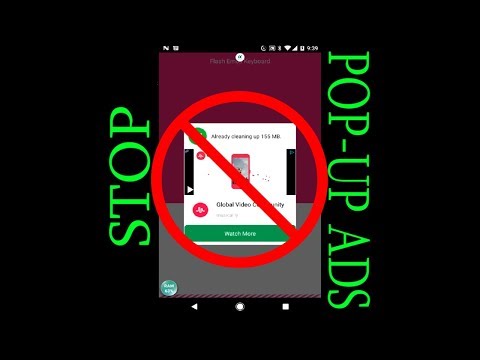
Contenuto
Con milioni di dispositivi Android ora attivi, non sorprende che ora sia diventato l'obiettivo numero uno di virus, malware o annunci popup. In questa breve guida, ti mostreremo come ripulire il tuo Google Pixel 3 XL se ritieni che sia stato infettato da un virus o malware.
Se il tuo Pixel mostra uno o più dei seguenti elementi di seguito, molto probabilmente è infetto:
- gli annunci popup non scompaiono
- continua a essere visualizzato un messaggio o una richiesta di installazione di un'app
- la home page dell'app del browser web continua a cambiare o il motore di ricerca predefinito viene modificato a tua insaputa
- presenza di app che non riconosci
- avvisi di infezioni da virus o malware e chiedendoti di scansionare il tuo dispositivo
Se hai uno di questi elementi nel tuo Pixel 3 XL, è ora di rimuovere il virus o il malware dal sistema.
Come rimuovere annunci popup e virus dal tuo Google Pixel 3 XL
Se ritieni che il tuo Google Pixel 3 XL abbia un virus o malware o se continua a mostrare annunci o popup, di seguito sono riportati i passaggi che puoi eseguire per pulirlo.
Riavvia in modalità provvisoria
I popup degli annunci e / o il malware nella maggior parte dei dispositivi Android vengono generalmente diffusi dalle app. Se ricevi annunci popup persistenti o un prompt che ti chiede di installare un'app, potresti aver installato un'app di terze parti che assume il controllo del sistema in modo che visualizzi costantemente annunci. Per verificare, prova ad avviare il dispositivo in modalità provvisoria. Esistono due modi per avviare la modalità provvisoria sul telefono.
Per riavviare un Google Pixel 3 XL in modalità provvisoria mentre è acceso:
- Tieni premuto il pulsante di accensione del dispositivo.
- Sullo schermo, tocca e tieni premuto Spegni.
- Se necessario, tocca OK.
- Il dispositivo si avvia in modalità provvisoria. Vedrai "Modalità provvisoria" nella parte inferiore dello schermo.
Per riavviare un Google Pixel 3 XL in modalità provvisoria mentre è SPENTO:
- Premi il tuo dispositivo Energia pulsante.
- Quando inizia l'animazione, tieni premuti i pulsanti del dispositivo Volume basso pulsante. Continua a tenerlo premuto fino al termine dell'animazione e il dispositivo si avvia in modalità provvisoria.
- Vedrai "Modalità provvisoria" nella parte inferiore dello schermo.
- (Per uscire dalla modalità provvisoria, riavvia il dispositivo).
Ricorda, l'avvio in modalità provvisoria non ti dirà automaticamente quale delle tue app è problematica. Dovrai osservare il telefono e controllare se rimangono annunci popup. Se si fermano in modalità provvisoria ma ritorna quando il telefono è in modalità normale, puoi scommettere che un'app è il colpevole. Per identificare quale delle tue app sta causando il problema, dovresti riavviare il telefono in modalità provvisoria e seguire questi passaggi:
- Avvia in modalità provvisoria.
- Verifica il problema.
- Dopo aver confermato che la colpa è di un'app di terze parti, puoi iniziare a disinstallare le app singolarmente. Ti suggeriamo di iniziare con quelli più recenti che hai aggiunto.
- Dopo aver disinstallato un'app, riavvia il telefono in modalità normale e verifica il problema.
- Se il tuo Pixel 3 XL è ancora problematico, ripeti i passaggi 1-4.
Elimina app sospette
Se ricordi l'app installata più di recente e pensi che sia quella che potrebbe aver preso il controllo del sistema per costringerla a mostrare le app, dovresti prima eliminarla. Per cancellare un'app dal tuo Google Pixel 3 XL:
- Da una schermata Home, tocca e scorri verso l'alto per visualizzare tutte le app.
- Tocca l'icona dell'app Impostazioni.
- Tocca l'icona App e notifiche.
- Tocca l'icona della freccia destra e vedi tutte le app.
- Tocca un'app.
- Tocca Disinstalla.
- Tocca OK per confermare.
Riporta tutte le impostazioni del software ai valori predefiniti
Se non riesci a trovare l'app problematica o se hai molte app e non hai tempo per identificarla, puoi semplicemente ripristinare le impostazioni di fabbrica del tuo Pixel 3 XL. Ciò cancellerà tutti i tuoi dati personali, le personalizzazioni e, soprattutto, tutte le app scaricate. Per farlo:
- Crea un backup dei tuoi dati personali.
- Assicurati di conoscere il nome utente e la password per l'account Google nel telefono.
- Apri l'app Impostazioni.
- Tocca Sistema.
- Tocca Avanzate.
- Tocca Ripristina opzioni.
- Tocca Cancella tutti i dati (ripristino delle impostazioni di fabbrica) e poi Ripristina telefono. Se necessario, inserisci il PIN, la sequenza o la password.
- Per cancellare tutti i dati dalla memoria interna del telefono, tocca Cancella tutto.
- Quando il tuo telefono ha terminato la cancellazione, seleziona l'opzione per riavviare.
Poiché hai a che fare con una probabile app difettosa, il problema potrebbe ripresentarsi se reinstalli lo stesso set di app dopo un ripristino delle impostazioni di fabbrica.Assicurati di controllare le app che installi dopo un ripristino per eliminare il problema. Installa solo app da fonti ufficiali ed evita quelle di sviluppatori dubbi.
Usa Play Protect
Per ridurre al minimo le possibilità di app dannose nel tuo sistema, assicurati di abilitare Play Protect. Questa è una funzione di sicurezza nella tua app Google Play Store che esegue la scansione del tuo dispositivo alla ricerca di app indesiderate o dannose o di altre minacce alla sicurezza. Ecco come attivare Play Protect:
- Apri l'app Google Play Store del tuo dispositivo Android.
- Tocca l'icona Menu (tre linee orizzontali)
- Tocca Play Protect.
- Attiva Scansiona dispositivo per minacce alla sicurezza.
Usa app antivirus
Il tuo telefono è un computer minuscolo e può trarre grandi vantaggi se utilizzi misure preventive come l'installazione di un antivirus o di un'app di sicurezza. Prova a visitare il Play Store e ottieni almeno un'app antivirus per il tuo sistema. Le app antivirus possono essere gratuite o meno, quindi spetta a te decidere quale acquistare. Assicurati di utilizzare solo app di sicurezza note o ufficiali. Alcune app dannose potrebbero essere camuffate da app antivirus, quindi fai attenzione alla tua scelta.
Inoltre, assicurati di avere solo un'app antivirus installata. Avere più di uno può causare gravi problemi di prestazioni. Scegline uno e mantienilo.
Disattiva l'autorizzazione dell'app
Se continui a ricevere annunci popup che non scompaiono quando utilizzi un browser come Chrome, puoi interrompere le notifiche da un sito web. Ecco i passaggi per farlo:
- Apri l'app Chrome.
- Vai a una pagina web.
- A destra della barra degli indirizzi, tocca l'icona Altro (tre punti).
- Tocca l'icona Informazioni (cerchio con un io).
- Tocca Impostazioni sito.
- In "Autorizzazioni", tocca Notifiche.
- Se non vedi "Autorizzazioni" o "Notifiche", il sito non ha le notifiche attivate.
- Disattiva l'impostazione.
Come prevenire virus, annunci popup o malware sul tuo Google Pixel 3 XL
Evitare i virus nel tuo dispositivo Android è uno sforzo. Sei la prima linea di difesa del tuo telefono, quindi sei principalmente responsabile se il tuo dispositivo viene infettato. Questi sono i suggerimenti importanti da tenere in considerazione per evitare il malware:
- Esegui sempre la dovuta diligenza durante l'installazione di un'app. Vuoi controllare le recensioni di altri utenti o navigare in Internet per un feedback sull'app se non sei sicuro che sia sicura o meno.
- Attenersi alle app ufficiali.
- Non fare clic sui link che mostrano come installare un'app. Usa Play Store per installare solo app.
- Evita di visitare siti Web noti con trappole esplosive. I siti porno sono famigerate fonti di virus, ma lo sono anche quelli dall'aspetto innocente.
- Evita popup intelligenti che ti avvisano che il tuo dispositivo è infetto o ha un virus. La maggior parte delle volte, i popup di questo tipo eseguiranno un codice dopo aver toccato o fatto clic su di esso. Il tuo telefono alla fine sarà costretto a scaricare app o altro software indesiderato.
- Riduci il più possibile le app. A dire il vero, non esiste affatto un'app "gratuita". Lo sviluppo di qualsiasi app è costoso, quindi gli sviluppatori cercheranno di monetizzare i loro prodotti in un modo o nell'altro. Un modo comune per i cattivi sviluppatori di trarre profitto dalle loro app è infettare un dispositivo in modo che mostri costantemente annunci.


